
Программы
Горячие клавиши Autodesk Maya для Windows
Autodesk Maya представляет собой редактор трехмерной графики, отличается широким функционалом 3D-анимации, моделирования и визуализации. Доступен для Windows. Для оптимизации создания анимации, графики движения, виртуальной реальности и персонажей используйте горячие клавиши. Использование мышки и клавиатуры позволяет работать быстрее и продуктивнее, не отвлекаясь на рутинные задачи.
Мы подобрали полный список комбинаций быстрых клавиш в Autodesk Maya. Запомните те, которые выполняют часто повторяющиеся задачи. В разных версиях сочетания практически не различаются. Раскладка значения не имеет.
Популярные
| Windows | Описание Править Отмена Сохранить и отправить |
|---|---|
| Ctrl + O | Открыть сцену |
| Ctrl + S | Сохранить сцену |
| Ctrl + Shift + S | Сохранить как |
| Ctrl + D | Дублирование объекта |
| Ctrl + G | Группирование объекта |
| Ctrl + H | Скрыть объект |
| Y | Выбрать последний инструмент |
| G | Последняя использованная операция |
| 4 | Wireframe отображение объектов |
| 6 | Отображение с учетом текстур |
| Заж. C | Привязка к сетке |
| Заж. X | Привязка к точкам |
| V | Привязка к кривым |
| Alt + > | Кадр вперед |
| Alt + < | Кадр назад |
Общие
| Windows | Описание Править Отмена Сохранить и отправить |
|---|---|
| F1 | Вызов Help’a |
| F2 | Переход в режим анимации |
| F3 | Переход в режим моделирования |
| F4 | Переход в режим динамики |
| F8 | Вкл \ выкл режим выбора компонентов |
| F9 | Включение режима выбора вершин |
| F10 | Включение режима выбора граней |
| F11 | Включение режима выбора ребер |
| F12 | Включение режима выбора UV |
| Ctrl + N | Создание новой сцены |
| Ctrl + O | Открыть сцену |
| Ctrl + S | Сохранить сцену |
| Ctrl + Shift + S | Сохранить как |
| Ctrl + Q | Выход из программы |
| Ctrl + Z | Возвращение к действию ранее |
| Shift + Z | Возвращение к действию вперед |
| Ctrl + D | Дублирование объекта |
| Ctrl + G | Группирование объекта |
| Ctrl + H | Скрыть объект |
| Ctrl + A | Открыть атрибут эдитор |
| + | Увеличить размер манипулятора |
| - | Уменьшить размер манипулятора |
| Q | Инструмент выбора |
| W | Инструмент перемещения |
| R | Инструмент вращения |
| E | Инструмент масштабирования |
| T | Манипулятор с высокими возможностями |
| Y | Выбрать последний инструмент |
| G | Последняя использованная операция |
| Insert | Редактирование пивота |
| Alt + V | Включает проигрывание анимации |
| Esc | Выключает проигрывание анимации |
| S | Поставить ключ |
| Shift + W | Поставить ключ на перемещения |
| Shift + Y | Поставить ключ на вращения |
| Shift + R | Поставить ключ на масштабирование |
| 1 | Низкое качество отображения объектов |
| 2 | Среднее качество отображения объектов |
| 3 | Высокое качество отображения объектов |
| 4 | Wireframe отображение объектов |
| 5 | «Закрашенно» отображение объектов |
| 6 | Отображение с учетом текстур |
| 7 | Отображение с учетом освещения |
| 8 | Режим рисования |
| A | Приблизить камеру на все объекты в сцене |
| Shift + A | Приблизить камеру на все объекты во всех окнах |
| F | Приблизить камеру на выбранные объекты |
| Shift + F | Приблизить камеру на выбранные объекты во всех окнах |
| Заж. C | Привязка к сетке |
| Заж. X | Привязка к точкам |
| V | Привязка к кривым |
| Alt + Стрелка | Перемещение объекта на один пиксель |
| Alt + > | Кадр вперед |
| Alt + < | Кадр назад |
~~~ Конец. Благодарим за просмотр. Добавить страницу в закладки CTRL + D ~~~
Похожие с "Autodesk Maya для Windows": Autodesk AutoCAD для Windows, Autodesk Maya для Windows, Autodesk 3D Max для Windows
 English
English 
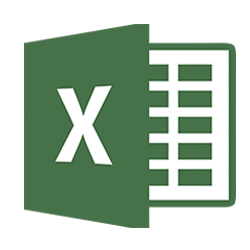 Microsoft Excel для Windows
Microsoft Excel для Windows  Premiere Pro CC
Premiere Pro CC 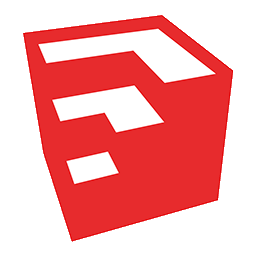 SketchUP
SketchUP  Mac OS
Mac OS  Windows XP
Windows XP  Windows 7
Windows 7  Windows 8
Windows 8  Windows 10
Windows 10